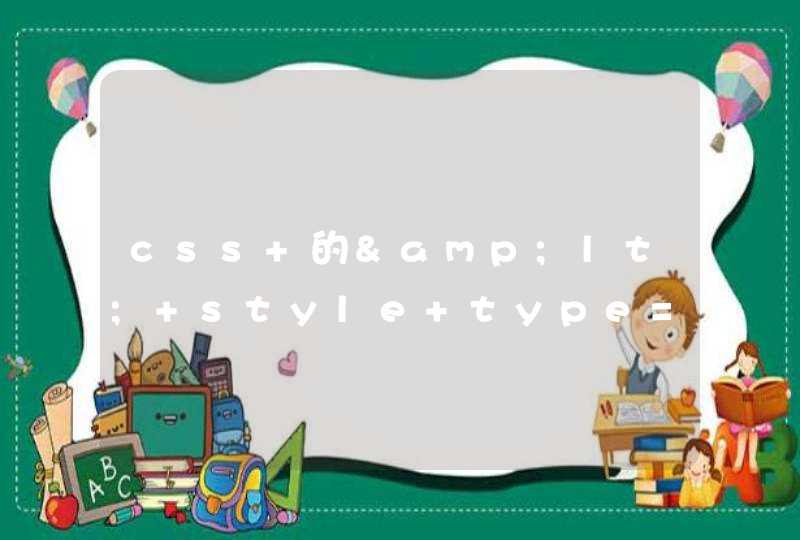2、然后切换到“进程”选项,查看进程中是不是有explorer。
3、如果没有就点击“文件”,然后点击“新建任务”,在弹出页面中输入explorer,点击确定就好了。
4、方法二:如果是有任务栏没有桌面图标,那么首先点击鼠标右键,选择“查看”,然后勾选“显示桌面图标”就可以了。
5、方法三:首先点击“开始”,找到“运行”,然后在弹出页面中输入“gpedit.msc”,点击确定后弹出组策略。
6、然后选择里面的【用户配置】,接着点击【管理模板】。
7、然后点击【桌面】选项,接着双击【隐藏和禁用桌面上的所有项目】,弹出设置项目,设置为“未配置”,最后点击确定就可以了。
8、方法四:前提是你电脑的“系统还原功能”没有被关闭。首先点击“开始”,然后点击“所有程序”,接着点击“附件”,最后点击“系统工具”进行系统还原。
9、完成后再次点击“开始”,然后点击“所有程序”,接着点击“维护”,最后点击“备份和还原”就可以了。
具体操作步骤如下:
以win7系统电脑为例:
1、首先打开计算机,点击“组织”选项。
2、然后在新弹出来的页面中点击“文件夹和搜索选项”选项。
3、之后在新弹出来的页面中点击“查看”选项。
4、然后在新弹出来的页面中点击选择“显示隐藏的文件、文件夹和驱动器”选项然后点击“确定”选项即可把电脑桌面任务栏中隐藏的图标显示出来了。